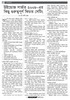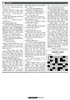হোম > উইন্ডোজ সার্ভার ২০০৮-এর কিছু গুরুত্বপূর্ণ ফিচার সেটিং
লেখক পরিচিতি
লেখকের নাম:
কে এম আলী রেজা
মোট লেখা:১৫৩
লেখা সম্পর্কিত
পাবলিশ:
২০০৯ - আগস্ট
তথ্যসূত্র:
কমপিউটার জগৎ
লেখার ধরণ:
নেটওয়ার্ক
তথ্যসূত্র:
নেটওয়ার্ক
ভাষা:
বাংলা
স্বত্ত্ব:
কমপিউটার জগৎ
উইন্ডোজ সার্ভার ২০০৮-এর কিছু গুরুত্বপূর্ণ ফিচার সেটিং
আপনি হয়তো জানেন, উইন্ডোজ সার্ভার ২০০৮-এ সার্ভার কোর ইনস্টলেশন প্রক্রিয়ায় প্রথাগত গ্রাফিক্যাল ইউজার ইন্টারফেস (GUIT) সুবিধাটি নেই। সুতরাং যখনই সার্ভার কনফিগার করবেন, তখন স্থানীয়ভাবে কমান্ড প্রম্পটের মাধ্যমে সার্ভার ম্যানেজ করতে হবে। বিকল্প পন্থা হিসেবে রিমোট অবস্থান থেকে টার্মিনাল সার্ভার সংযোগের সাহায্য নিতে পারেন সার্ভার কনফিগারেশনের জন্য।
অন্যান্য সার্ভারের মতোই সার্ভার কোর কমপিউটার অবশ্যই যথাযথভাবে কনফিগার করতে হবে, অন্যথায় নেটওয়ার্কের অন্যান্য কমপিউটার সার্ভারের সাথে যোগাযোগ করতে পারবে না। সার্ভারের এ ধরনের কিছু গুরুত্বপূর্ণ সেটিং হচ্ছে :
> সার্ভারের নেটওয়ার্ক কার্ডের আইপি অ্যাড্রেস কনফিগারেশন
> সার্ভারের অ্যাডমিনিস্ট্রেটর পাসওয়ার্ড নির্ধারণ
> সার্ভারের নাম কনফিগার করা
> সার্ভারের রিমোট কিছু ফিচার (যেমন- এমএমসি স্ন্যাপ-ইন, ফায়ারওয়াল ম্যানেজমেন্ট, শেল ম্যানেজমেন্ট) কনফিগার করা
> সার্ভারকে সক্রিয় করা
> একটি ডোমেইনে যোগ দেয়া
> এরর রিপোর্টিং কনফিগার করা
> সার্ভারের রোলস এবং ফিচারসমূহ যোগ করা
সার্ভারে আইপি অ্যাড্রেস যোগ করা
উইন্ডোজ সার্ভার ২০০৮-এ কমান্ড প্রম্পট বা ডস মোড থেকে আইপি অ্যাড্রেস কনফিগার করা যায়। সার্ভারে স্ট্যাটিক অর্থাৎ পরিবর্তন হবে না এমন আইপি অ্যাড্রেস কনফিগার করার জন্য নিচের ধাপগুলো অনুসরণ করুন :
০১. কমান্ড প্রম্পটে নিচের কমান্ড টাইপ করুন : netsh interface ipv4 show interfaces
০২. কমান্ডের আউটপুটে idx কলামে একটি নাম্বার দেখা যাবে। প্রতিটি নেটওয়ার্ক অ্যাডাপ্টারের জন্য একটি করে নাম্বার পাওয়া যাবে। সার্ভারে যদি একাধিক নেটওয়ার্ক কার্ড থাকে, তাহলে প্রতিটি কার্ডের সংশ্লিষ্ট নাম্বারগুলো লিখে রাখুন। এ নাম্বার ধরেই ঠিক করতে হবে কোন কার্ডের জন্য স্ট্যাটিক আইপি অ্যাড্রেস কনফিগার করা হবে। এবার কমান্ড প্রম্পটে নিচের কমান্ডটি টাইপ করুন :
netsh interface ipv4 set address name=”” source= static address= mask= gateway=
০৩. এবার ডিএনএস সার্ভার কনফিগার করার জন্য কমান্ড হবে : netsh interface ipv4 add dnsserver name=”” address= index=1
০৪. প্রতিটি ডিএনএস সার্ভার কনফিগার করার ক্ষেত্রে উপরের ধাপগুলো অনুসরণ করুন। তবে প্রতিটি ক্ষেত্রে ইনডেক্স নাম্বার ১ করে বাড়িয়ে দিতে হবে।
০৫. আইপি অ্যাড্রেসগুলো ঠিকমতো এন্ট্রি দেয়া হয়েছে কিনা বা কনফিগারেশন ঠিক আছে কিনা, তা নিশ্চিত হওয়ার জন্য কমান্ড প্রম্পটে ipconfig /all কমান্ড টাইপ করুন ।
উইন্ডোজ সার্ভার ২০০৮-এ অ্যাডমিনিস্ট্রেটিভ পাসওয়ার্ড সেট করা
০১. প্রথমে কমান্ড প্রম্পটে নিচের কমান্ড এন্ট্রি দিন net user administrator *
০২. আপনার কাছে পাসওয়ার্ড চাইলে পছন্দের পাসওয়ার্ডটি এন্ট্রি দিন। এটি অ্যাডমিনিস্ট্রেটিভ পাসওয়ার্ড হিসেবে সার্ভারে সংরক্ষিত হবে। পাসওয়ার্ড এন্ট্রি দিয়ে ENTER প্রেস করুন।
সার্ভারের নাম পরিবর্তন করা
সার্ভারের ডিফল্ট নামটি এলোমেলোভাবে সিস্টেম নিজ থেকেই তৈরি করে নেয়। এ কারণে সার্ভারের জন্য একটি বোধগম্য এবং মানানসই নাম আপনাকেই নির্ধারণ করে দিতে হবে। সার্ভারের নাম পরিবর্তনের জন্য নিচের ধাপগুলো অনুসরণ করতে হবে :
০১. সার্ভারের বিদ্যমান নামটি জানার জন্য কমান্ড প্রম্পটে hostname ev ipconfig/all কমান্ড ব্যবহার করুন।
০২. এবার কমান্ড প্রম্পটে টাইপ করুন : netdom renamecomputer /NewName : এখানে NewName : এর পরে সার্ভারের জন্য নির্ধারিত নামটি টাইপ করতে হবে।
০৩. কমান্ড প্রম্পটে shutdown /r /t 0 টাইপ করে কমপিউটার পুনরায় চালু করুন। সার্ভার রিবুট হলেই নতুন নামটি সার্ভারের জন্য কার্যকর হবে।
সার্ভার কোর চালিত কমপিউটারকে উইন্ডোজ রিমোট শেলের মাধ্যমে ব্যবস্থাপনা করা :
০১. উইন্ডোজ সার্ভার ২০০৮ কোর ইনস্টল করা হয়েছে এমন সার্ভারে উইন্ডোজ রিমোট শেল সক্রিয় করতে কমান্ড প্রম্পটে নিচের কমান্ডটি টাইপ করুন : WinRM quickconfig
০২. এবার ডিফল্ট সেটিং গ্রহণ করার জন্য Y অপশনে ক্লিক করুন। WinRM quickconfig কমান্ডের কাজ হচ্ছে সার্ভার কোরকে উইন্ডোজ রিমোট শেল সংযোগকে গ্রহণ করার জন্য সক্রিয় করা।
০৩. রিমোট কমপিউটারের কমান্ড প্রম্পটে WinRS.exe কমান্ড ব্যবহার করুন। এর ফলে সার্ভার কোরসম্পন্ন সার্ভারে কমান্ডগুলো রান করবে। উদাহরণস্বরূপ, উইন্ডোজ ফোল্ডারে ডিরেক্টরি তালিকা দেখতে চাইলে টাইপ করতে হবে : winrs -r : cmd কমান্ড।
আপনার চাহিদামতো যেকোনো কমান্ড কোর সার্ভারের কমান্ড প্রম্পটে টাইপ করলে রিমোট কমপিউটারে এক্সিকিউট হবে।
সার্ভার অ্যাক্টিভেট করা
উইন্ডোজ ২০০৮ সার্ভারকে সক্রিয় করতে কমান্ড প্রম্পটে নিচের কমান্ড টাইপ করুন : slmgr.vbs –ato
অ্যাক্টিভিশন প্রক্রিয়া সফল হলে কমান্ড প্রম্পটে কোনো মেসেজ দেখা যাবে না। অন্যথায় সার্ভার সক্রিয় না হওয়ার কারণগুলো কমান্ড প্রম্পটে প্রদর্শন করা হবে।
সার্ভারকে রিমোট অবস্থান থেকে সক্রিয় করা
রিমোট অবস্থান থেকে সার্ভারকে সক্রিয় করতে নিচের ধাপগুলো অনুসরণ করুন :
০১. প্রথমে কমান্ড প্রম্পটে নিচের কমান্ড টাইপ করুন :cscript slmgr.vbs -ato
০২. এবার কমপিউটার থেকে GUID (গ্রাফিক্যাল ইউজার আইডি) রিট্রিভ করার জন্য নিচের কমান্ড টাইপ করুন :cscript slmgr.vbs -did
০৩. সার্ভার সফটওয়্যারের লাইসেন্স ঠিক আছে কিনা তা পরীক্ষা করে দেখার জন্য নিচের কমান্ডটি ব্যবহার করতে হবে : cscript slmgr.vbs -dli
উইন্ডোজ ২০০৮ সার্ভার কমপিউটারকে কোনো ডোমেইনে যুক্ত করা
প্রথমে কমান্ড প্রম্পটে netdom join /domain : /userd : /passwordd : কমান্ড টাইপ করুন। এখানে domain বলতে যে ডোমেইনে আপনার কমপিউটার যুক্ত হবে তাকে বোঝানো হচ্ছে এবং userd দিয়ে ডোমেইনে যুক্ত হওয়ার জন্য অনুমোদিত আইডিকে বোঝাবে।
কমান্ড লাইনে অনুমোদিত ইউজার পাসওয়ার্ড এন্ট্রি না দিলে কমান্ড এক্সিকিউট হবার পর আপনার কাছে পাসওয়ার্ড চাইবে। তখন নির্ধারিত পাসওয়ার্ড কমান্ড লাইনে এন্ট্রি দিতে হবে। এবার ডোমেইনে কমপিউটারকে যুক্ত করার জন্য কমান্ড প্রম্পটে shutdown /r /t 0 টাইপ করে কমপিউটারকে রিস্টার্ট করুন।
ডোমেইনে যুক্ত কোনো কমপিউটারকে ডোমেইনের বাইরে নিয়ে আসার জন্য কমান্ড প্রম্পটে netdom remove টাইপ করে কমপিউটার পুনরায় চালু করলেই চলবে।
স্বয়ংক্রিয় আপডেট
অটোমেটিক আপডেট কনফিগার করা থাকলে আপনার সার্ভার যখনই অনলাইনে যাবে তখন সে মাইক্রোসফটের ওয়েবসাইট স্বয়ংক্রিয়ভাবে পরীক্ষা করে দেখবে উইন্ডোজ সার্ভার ২০০৮-এর জন্য নতুন কোনো আপডেট আছে কিনা। আপডেট করার মতো কোনো ফাইল খুঁজে পেলে নিজ থেকে সে সিস্টেম আপডেট করে নেবে।
উইন্ডোজ সার্ভার ২০০৮-এ অটোমেটিক আপডেট কনফিগার করতে নিচের কমান্ড টাইপ করুন : cscript C :’Windows’System32’Sc regedit.wsf /au 4
সিস্টেমে অটোমেটিক আপডেট সেটিং বাতিল করার জন্য যে কমান্ড ব্যবহার করতে হবে : cscript C :’Windows’System32’ Scregedit.wsf /au 1
এছাড়া সার্ভার কনফিগারেশন সেটিং পরীক্ষা করার জন্য ব্যবহার করুন : cscript C :’Windows’System32’ Scregedit.wsf /au /v
এরর রিপোর্টিং কনফিগার করা
সার্ভার সিস্টেমে বিভিন্ন সময়ে বিভিন্ন ধরনের সমস্যা হতে পারে। এ সমস্যাগুলো যাতে করে স্বয়ংক্রিয়ভাবে সিস্টেম অ্যাডমিনিস্ট্রেটরকে রিপোর্ট করে তা নিশ্চিত করার জন্য সিস্টেমকে কনফিগার করে নিতে পারেন। বিস্তারিত রিপোর্ট স্বয়ংক্রিয়ভাবে তৈরির জন্য যে কমান্ড ব্যবহার করতে হবে : serverWerOptin /detailed
স্বয়ংক্রিয়ভাবে সংক্ষিপ্ত রিপোর্টের জন্য কমান্ড হবে : serverWerOptin /summary
সার্ভারের স্বয়ংক্রিয় এরর রিপোর্টিং ফিচারটি বন্ধ করার জন্য কমান্ড হবে : serverWerOptin /disable
সার্ভারে কোনো নতুন হার্ডওয়্যার যোগ করা
উইন্ডোজ সার্ভার ২০০৮-এ কোনো নতুন হার্ডওয়্যার যোগ করার জন্য নিচের ধাপগুলো অনুসরণ করতে হবে :
০১. সার্ভারে ইনস্টল করা কোনো হার্ডওয়্যারের ড্রাইভার যদি উইন্ডোজ সার্ভার ২০০৮ সিস্টেমে অন্তর্ভুক্ত থাকে, তাহলে ওই হার্ডওয়্যার যোগ করার সাথে সাথেই সিস্টেমের Plug and Play ফিচারটি চালু হবে এবং ড্রাইভারটি স্বয়ংক্রিয়ভাবে ইনস্টল হবে।
০২. যদি সিস্টেমে ওই ড্রাইভার ফাইলটি না থাকে, তাহলে কমান্ড প্রম্পট ড্রাইভার সংশ্লিষ্ট ফাইলটি আপনাকে শনাক্ত করতে বলবে। আপনাকে এ সময়ে ওই ফাইলের সংশ্লিষ্ট ফোল্ডারটি চিহ্নিত করে দিতে হবে এবং নিচের কমান্ডটি রান করতে হবে : pnputil -i -a
ড্রাইভার ইনস্টল করা সম্পন্ন হলে কমপিউটার রিস্টার্ট করুন। কোনো ডিভাইস ড্রাইভার নিষ্ক্রিয় করার জন্য কমান্ড প্রম্পটে টাইপ করুন : sc delete
এবার কমান্ড প্রম্পটে ডিভাইসটির নাম নির্দিষ্ট করে দিলে সেটি নিষ্ক্রিয় হয়ে যাবে।
সার্ভারে কোন কোন ড্রাইভার ইনস্টল করা আছে তা পরীক্ষা করে দেখার জন্য টাইপ করুন : sc query type= driver
এখানে একটি বিষয় মনে রাখতে হবে = চিহ্নের পরে একটি স্পেস রাখতে হবে যাতে কমান্ড সফলভাবে সম্পন্ন হয়।
সার্ভারে চলমান সার্ভিসগুলোর তালিকা দেখার জন্য টাইপ করতে হবে : sc query ev net start
অপরদিকে কোনো সার্ভিস বন্ধ করতে চাইলে কমান্ড প্রম্পটে টাইপ করতে হবে : sc stop ev net stop
জোরপূর্বক কোনো প্রসেস বন্ধ করা
সার্ভারে চলমান কোনো প্রসেস বন্ধ করতে চাইলে প্রথমে tasklist কমান্ড ব্যবহার করে প্রসেস আইডি বা PID রিট্রিভ করুন। এবার কমান্ড প্রম্পটে নিচের কমান্ড ব্যবহার করুন : taskkill /PID
ফায়ারওয়াল কনফিগার করা
অন্য যেকোনো সার্ভারের মতোই উইন্ডোজ সার্ভার ২০০৮-এর জন্য ফায়ারওয়াল একটি গুরুত্বপূর্ণ বিষয়। ফায়ারওয়ালকে কার্যকর করার জন্য এর বিল্ট-ইন ফায়ারওয়ালকে যথাযথভাবে কনফিগার করে নিতে হবে। ফায়ারওয়াল সেটিংয়ের জন্য netsh advfirewall কমান্ড ব্যবহার করতে হবে। উদাহরণস্বরূপ, যদি ম্যানেজমেন্ট কনসোল প্লাগ-ইন থেকে রিমোট ম্যানেজমেন্ট সক্রিয় করতে চাইলে নিচের কমান্ড ব্যবহার করতে হবে : netsh advfirewall firewall set rule group=”Remote Administration” new enable=yes
এছাড়াও উইন্ডোজ সার্ভার ২০০৮-এর ফায়ারওয়াল প্লাগ-ইন কাজে লাগিয়ে রিমোট কমপিউটার থেকে সার্ভারের ফায়ারওয়াল ব্যবস্থাপনা করতে পারেন। এজন্য প্রথমে নিম্নরূপ কমান্ড ব্যবহার করে সার্ভারের ফায়ারওয়ালের রিমোট ম্যানেজমেন্ট ফিচারটি সক্রিয় করে নিতে হবে। netsh advfirewall set currentprofile settings remotemanagement enable
নেটওয়ার্কে সার্ভারের ভূমিকা নির্ধারণ
নেটওয়ার্কে বিভিন্ন ভূমিকা পালনের বিষয়টি মাথায় রেখেই উইন্ডোজ সার্ভার ২০০৮ ডিজাইন করা হয়েছে। মাইক্রোসফট সার্ভারের সুনির্দিষ্ট কিছু ভূমিকা বা কাজ ডিফাইন করে দিয়েছে । এ কারণে ইনস্টলেশনের সময় সার্ভারের সব ফিচার নিজ থেকেই ইনস্টল হয় না। সার্ভার কী কাজ করবে তার ওপর ভিত্তি করেই সংশ্লিষ্ট কম্পোনেন্ট সিস্টেমে ইনস্টল করতে হয়।
সার্ভারের ভূমিকার ওপর ভিত্তি করে কম্পোনেন্ট ইনস্টল করার জন্য আপনাকে সার্ভার ম্যানেজার কনসোল ওপেন করতে হবে এবং এর পর রোল কনটেইনার (যাতে বিভিন্ন রোল অপশন লিপিবদ্ধ থাকে) সিলেক্ট করতে হবে। এবার Roles container-এ মাউসের ডান ক্লিক করে পপআপ মেনু থেকে Add Roles কমান্ড সিলেক্ট করলে উইন্ডোজ এ পর্যায়ে উইজার্ড চালু করবে। এখানে সার্ভারের রোল বা ভূমিকাগুলো নির্দিষ্ট করে তা সার্ভারে ইনস্টল করতে পারেন। চেকবক্সের মাধ্যমে সিলেকশনগুলো শেষ করে Next বাটনে ক্লিক করুন। এরপর স্ক্রিন উইজার্ডের মাধ্যমে বিভিন্ন নির্দেশনা দেয়া হবে। এটি নির্ভর করবে আপনি সার্ভারের কোন কোন রোল সিলেক্ট করেছেন তার ওপর। নির্দেশনা অনুযায়ী বাকি উইজার্ডগুলো সম্পন্ন করুন।
কজ ওয়েব
ফিডব্যাক kazisham@yahoo.com
লেখাটি পিডিএফ ফর্মেটে ডাউনলোড করুন
পাঠকের মন্তব্য
২০০৯ - আগস্ট সংখ্যার হাইলাইটস
অনুরূপ লেখা